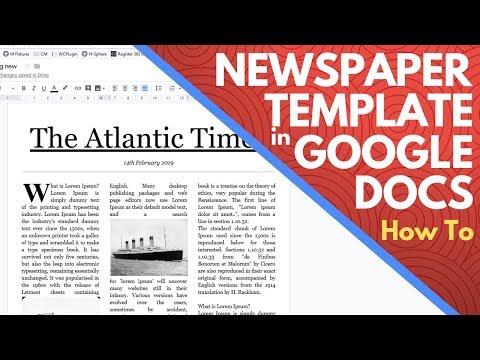Google Maps het meer gebruike as om net algemene aanwysings te gee. U kan afstande en gebiede op die kaart daarmee meet. U kan dit egter slegs op sy webwerf doen, aangesien die app dit nog nie ondersteun nie.
Stappe
Deel 1 van 2: Stel die ligging in

Stap 1. Gaan na Google Maps
Maak 'n webblaaier oop en gaan na die Google Maps -webwerf.

Stap 2. Identifiseer 'n ligging
U kan die liggingsknoppie in die regter onderste hoek gebruik om die kaart na u huidige ligging te stel, of u kan die soekkassie in die regter boonste hoek gebruik om 'n ander plek op die kaart te vind.
- Vind die huidige ligging-Klik op die kompas-knoppie in die regter onderste hoek van die bladsy. Die kaart sal aanpas op grond van u huidige ligging. U huidige ligging word geïdentifiseer deur 'n blou kol op die kaart.
- Soek 'n ander plek-Gebruik die soekkassie en tik die gewenste plek in. 'N Kortlys van moontlike resultate sal val. Klik op die plek wat u wil hê, en die kaart trek outomaties na die plek wat u bepaal het.

Stap 3. Definieer die aansig
Sodra u die te meet ligging bepaal het, kan u u siening daarvan aanpas deur in of uit te zoem. Gebruik die plus- en minknoppies in die regter onderste hoek om u aansig aan te pas.
Deel 2 van 2: Die oppervlakte meet

Stap 1. Begin die afstandmetingsfunksie
Klik met die rechtermuisknop op enige plek op die kaart en 'n konteksmenu verskyn. Kies "Meet afstand" hiervandaan. 'N Klein swart sirkel sal op die kaart verskyn. Dit is jou punt.

Stap 2. Identifiseer die eerste punt
Aangesien u 'n oppervlakte meet, moet u dit in 'n vorm omhul. Beweeg die eerste punt na die plek waar u wil meet om dit in die eerste hoek van die gebied te plaas.

Stap 3. Identifiseer die tweede punt
Klik op 'n ander hoek van die gebied wat u wil meet. 'N Tweede punt sal daar geskep word, en dit sal via 'n lyn met die eerste punt verbind word. U kan hierdie punte sleep om dit by die presiese ligging aan te pas.

Stap 4. Identifiseer die derde punt
Aangesien u 'n oppervlakte meet, benodig u ten minste drie hoeke of sye wat 'n driehoek vorm. Klik op die derde hoek van die gebied wat u wil meet. 'N Ander punt sal daar geskep word, en dit sal via 'n lyn met die vorige punt verbind word.
As u 'n driehoekige oppervlakte meet, klik dan op die eerste punt om die gebied te sluit

Stap 5. Identifiseer meer punte
Klik verder op die hoeke van die gebied wat u wil meet. Meer lyne sal getrek word om dit te verbind. U kan ook oral op die lyne klik en sleep om die vorm van die gebied wat u wil meet, aan te pas. U sal die afstande tussen die punte op die lyne sien.

Stap 6. Maak die gebied toe
Nadat u al die punte geïdentifiseer het, klik op die eerste punt om die gebied te sluit. 'N Vorm sal gevorm word.

Stap 7. Meet die oppervlakte
Al wat u meet, is die totale afstand totdat u die gebied sluit. U kan dit outomaties in die linkerbovenhoek, regs onder die soekkassie, sien. Sodra u die gebied toemaak, word die meting hier verander na die totale oppervlakte.